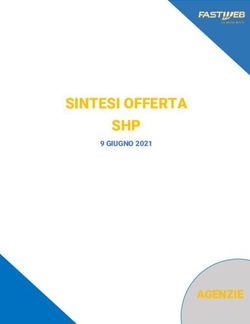Guida per l'utente del telefono IP per chiamate in conferenza Cisco 8832
←
→
Trascrizione del contenuto della pagina
Se il tuo browser non visualizza correttamente la pagina, ti preghiamo di leggere il contenuto della pagina quaggiù
Guida per l'utente del telefono IP per chiamate in conferenza Cisco
8832
Prima pubblicazione: 2017-09-15
Ultima modifica: 2020-01-23
Americas Headquarters
Cisco Systems, Inc.
170 West Tasman Drive
San Jose, CA 95134-1706
USA
http://www.cisco.com
Tel: 408 526-4000
800 553-NETS (6387)
Fax: 408 527-0883THE SPECIFICATIONS AND INFORMATION REGARDING THE PRODUCTS IN THIS MANUAL ARE SUBJECT TO CHANGE WITHOUT NOTICE. ALL STATEMENTS,
INFORMATION, AND RECOMMENDATIONS IN THIS MANUAL ARE BELIEVED TO BE ACCURATE BUT ARE PRESENTED WITHOUT WARRANTY OF ANY KIND,
EXPRESS OR IMPLIED. USERS MUST TAKE FULL RESPONSIBILITY FOR THEIR APPLICATION OF ANY PRODUCTS.
THE SOFTWARE LICENSE AND LIMITED WARRANTY FOR THE ACCOMPANYING PRODUCT ARE SET FORTH IN THE INFORMATION PACKET THAT SHIPPED WITH
THE PRODUCT AND ARE INCORPORATED HEREIN BY THIS REFERENCE. IF YOU ARE UNABLE TO LOCATE THE SOFTWARE LICENSE OR LIMITED WARRANTY,
CONTACT YOUR CISCO REPRESENTATIVE FOR A COPY.
The following information is for FCC compliance of Class A devices: This equipment has been tested and found to comply with the limits for a Class A digital device, pursuant to part 15
of the FCC rules. These limits are designed to provide reasonable protection against harmful interference when the equipment is operated in a commercial environment. This equipment
generates, uses, and can radiate radio-frequency energy and, if not installed and used in accordance with the instruction manual, may cause harmful interference to radio communications.
Operation of this equipment in a residential area is likely to cause harmful interference, in which case users will be required to correct the interference at their own expense.
The following information is for FCC compliance of Class B devices: This equipment has been tested and found to comply with the limits for a Class B digital device, pursuant to part 15 of
the FCC rules. These limits are designed to provide reasonable protection against harmful interference in a residential installation. This equipment generates, uses and can radiate radio
frequency energy and, if not installed and used in accordance with the instructions, may cause harmful interference to radio communications. However, there is no guarantee that interference
will not occur in a particular installation. If the equipment causes interference to radio or television reception, which can be determined by turning the equipment off and on, users are
encouraged to try to correct the interference by using one or more of the following measures:
• Reorient or relocate the receiving antenna.
• Increase the separation between the equipment and receiver.
• Connect the equipment into an outlet on a circuit different from that to which the receiver is connected.
• Consult the dealer or an experienced radio/TV technician for help.
Modifications to this product not authorized by Cisco could void the FCC approval and negate your authority to operate the product.
The Cisco implementation of TCP header compression is an adaptation of a program developed by the University of California, Berkeley (UCB) as part of UCB’s public domain version of
the UNIX operating system. All rights reserved. Copyright © 1981, Regents of the University of California.
NOTWITHSTANDING ANY OTHER WARRANTY HEREIN, ALL DOCUMENT FILES AND SOFTWARE OF THESE SUPPLIERS ARE PROVIDED "AS IS" WITH ALL FAULTS.
CISCO AND THE ABOVE-NAMED SUPPLIERS DISCLAIM ALL WARRANTIES, EXPRESSED OR IMPLIED, INCLUDING, WITHOUT LIMITATION, THOSE OF
MERCHANTABILITY, FITNESS FOR A PARTICULAR PURPOSE AND NONINFRINGEMENT OR ARISING FROM A COURSE OF DEALING, USAGE, OR TRADE PRACTICE.
IN NO EVENT SHALL CISCO OR ITS SUPPLIERS BE LIABLE FOR ANY INDIRECT, SPECIAL, CONSEQUENTIAL, OR INCIDENTAL DAMAGES, INCLUDING, WITHOUT
LIMITATION, LOST PROFITS OR LOSS OR DAMAGE TO DATA ARISING OUT OF THE USE OR INABILITY TO USE THIS MANUAL, EVEN IF CISCO OR ITS SUPPLIERS
HAVE BEEN ADVISED OF THE POSSIBILITY OF SUCH DAMAGES.
Any Internet Protocol (IP) addresses and phone numbers used in this document are not intended to be actual addresses and phone numbers. Any examples, command display output, network
topology diagrams, and other figures included in the document are shown for illustrative purposes only. Any use of actual IP addresses or phone numbers in illustrative content is unintentional
and coincidental.
All printed copies and duplicate soft copies of this document are considered uncontrolled. See the current online version for the latest version.
Cisco has more than 200 offices worldwide. Addresses and phone numbers are listed on the Cisco website at www.cisco.com/go/offices.
Cisco and the Cisco logo are trademarks or registered trademarks of Cisco and/or its affiliates in the U.S. and other countries. To view a list of Cisco trademarks, go to this URL: www.cisco.com
go trademarks. Third-party trademarks mentioned are the property of their respective owners. The use of the word partner does not imply a partnership relationship between Cisco and any
other company. (1721R)
© 2017–2020 Cisco Systems, Inc. Tutti i diritti riservati.SOMMARIO
CAPITOLO 1 Telefono 1
Telefono IP per chiamate in conferenza Cisco 8832 e 8832NR 1
Funzionalità supportate 2
Novità e modifiche 2
Novità e modifiche per la versione del firmware 12.7(1) 2
Novità e modifiche per la versione del firmware 12.6(1) 2
Novità e modifiche per la versione del firmware 12.5(1)SR3 3
Novità e modifiche per la versione del firmware 12.5(1)SR2 3
Novità e modifiche per la versione del firmware 12.5(1)SR1 3
Novità e modifiche per la versione del firmware 12.5(1) 3
Novità e modifiche per la versione del firmware 12.1(1) 3
Configurazione del telefono 4
Connessione alla rete 4
Configurazione del client Wi-Fi 6
Connessione a una rete Wi-Fi preconfigurata 7
Connessione con onboarding tramite codice di attivazione 7
Connessione a Expressway 8
Installazione dei microfoni di espansione con cavo 8
Installazione dei microfoni di espansione wireless 9
Abbinamento di un microfono wireless 10
Rimozione dell'abbinamento di un microfono wireless 10
Installazione della base di caricamento per microfono wireless 11
Carica di un microfono wireless 11
Modalità collegamento a cascata 12
Installazione del telefono per chiamate in conferenza in modalità collegamento a cascata 12
Portale Self Care 14
Guida per l'utente del telefono IP per chiamate in conferenza Cisco 8832
iiiSommario
Numeri di chiamata rapida 15
Pulsanti e hardware del telefono IP per chiamate in conferenza Cisco 8832 16
Caratteri della tastiera del telefono 18
Microfono di espansione con cavo 18
Microfono di espansione wireless 19
Aggiornamenti e firmware del telefono 20
Rinvio di un aggiornamento del telefono 20
Visualizzazione dell'avanzamento dell'aggiornamento del firmware del telefono 20
Risparmio energetico 20
Accensione del telefono 21
Informazioni e aiuto aggiuntivi 21
Funzioni di accessibilità 21
Funzioni di accessibilità per utenti con problemi di udito 22
Funzioni di accessibilità per utenti con problemi di vista o non vedenti 23
Funzioni di accessibilità del telefono IP per chiamate in conferenza Cisco 8832 per utenti con
problemi di mobilità 25
Applicazioni di accessibilità di terze parti 27
Risoluzione dei problemi 27
Individuazione delle informazioni sul telefono 27
Segnalazione di problemi relativi alla qualità della chiamata 27
Segnalazione di problemi relativi a tutti i telefoni 28
Interruzione della connessione del telefono 28
Termini della garanzia Cisco limitata di un anno per l'hardware 28
CAPITOLO 2 Chiamate 29
Esecuzione di chiamate 29
Esecuzione di una chiamata 29
Esecuzione di una chiamata con un indirizzo video 29
Ripetizione di un numero 30
Chiamata rapida 30
Esecuzione di una chiamata rapida con il telefono per chiamate in conferenza 30
Esecuzione di una chiamata mediante un codice di chiamata rapida 30
Ricezione di una notifica quando è disponibile un contatto 31
Composizione di un numero internazionale 31
Guida per l'utente del telefono IP per chiamate in conferenza Cisco 8832
ivSommario
Chiamate sicure 31
Risposta alle chiamate 31
Risposta a una chiamata 32
Risposta alle chiamate in attesa sul telefono per chiamate in conferenza 32
Rifiuto di una chiamata 32
Attivazione della funzione Non disturbare 32
Risposta a una chiamata nel gruppo di ricerca 33
Connessione e disconnessione da un gruppo di ricerca 33
Visualizzazione della coda chiamata in un gruppo di ricerca 33
Traccia di una chiamata indesiderata 33
Disattivazione dell'audio della chiamata 34
Messa in attesa delle chiamate 34
Messa in attesa di una chiamata 34
Risposta a una chiamata in attesa da molto tempo 34
Passaggio da chiamate attive a chiamate in attesa 35
Parcheggio chiamata 35
Messa in attesa di una chiamata tramite la funzione Parcheggio chiamata 35
Recupero di una chiamata in attesa tramite la funzione Parcheggio chiamata 36
Inoltro delle chiamate 36
Trasferimento delle chiamate 36
Trasferimento di una chiamata a un altro interlocutore 36
Comunicazione anticipata del trasferimento di chiamata al destinatario 37
Riunioni e chiamate in conferenza 37
Aggiunta di un partecipante alla chiamata 37
Passaggio da una chiamata all'altra prima di completare una conferenza 38
Visualizzazione e rimozione dei partecipanti alla conferenza 38
CAPITOLO 3 Contatti 39
Rubrica aziendale 39
Chiamare un contatto della rubrica aziendale 39
Elenco personale 39
Accesso e disconnessione dall'elenco personale 40
Aggiunta di un nuovo contatto all'elenco personale 40
Ricerca di un contatto nell'elenco personale 40
Guida per l'utente del telefono IP per chiamate in conferenza Cisco 8832
vSommario
Chiamare un contatto nell'elenco personale 41
Assegnazione di un codice di chiamata veloce a un contatto 41
Chiamare un contatto con un codice di chiamata rapida 41
Modifica di un contatto nell'elenco personale 42
Rimozione di un contatto dall'elenco personale 42
Eliminazione di un codice di chiamata veloce 42
Cisco Web Dialer 43
CAPITOLO 4 Chiamate recenti 45
Elenco chiamate recenti 45
Visualizzazione delle chiamate recenti 45
Richiamata in caso di chiamata recente 45
Cancellazione dell'elenco Chiamate recenti 46
Eliminazione di un record di chiamata 46
CAPITOLO 5 Casella vocale 47
Account della casella vocale 47
Verifica della presenza di nuovi messaggi vocali 47
Accesso alla casella vocale 48
CAPITOLO 6 Impostazioni 49
Modifica della suoneria 49
Regolazione del volume della suoneria del telefono 49
Regolazione del volume nel corso di una chiamata 50
Lingua del display del telefono 50
CAPITOLO 7 Applicazioni 51
Applicazioni disponibili 51
Visualizzazione delle applicazioni attive 51
Passaggio alle applicazioni attive 51
Chiusura di un'applicazione attiva 52
CAPITOLO 8 Sicurezza e protezione 53
Informazioni sulla sicurezza e sulle prestazioni 53
Guida per l'utente del telefono IP per chiamate in conferenza Cisco 8832
viSommario
Interruzione dell'alimentazione 53
Domini normativi 53
Ambienti sanitari 53
Dispositivi esterni 53
Come alimentare il proprio telefono 54
Comportamento del telefono durante le ore di congestione della rete 54
Avviso UL 54
Dichiarazioni di conformità 55
Dichiarazioni di conformità per l'Unione Europea 55
Marchio CE 55
Dichiarazione sull'esposizione a RF per l'Unione Europea 55
Dichiarazioni di conformità per gli Stati Uniti 55
Parte 15 sui dispositivi radio 55
Dichiarazioni di conformità per il Canada 55
Dichiarazione sull'esposizione a RF per il Canada 56
Dichiarazione sui radar a elevata potenza per il Canada 56
Dichiarazioni di conformità per la Nuova Zelanda 56
Avviso generico Permit to Connect (PTC) 56
Dichiarazioni di conformità per Taiwan 57
Dichiarazione di avvertenza DGT 57
Avvertimenti visivi e avvisi per livello di potenza basso 58
Dichiarazioni di conformità per l'Argentina 58
Informazioni sulla conformità per il Brasile 58
Dichiarazioni di conformità per Singapore 59
Informazioni sulla conformità per la Cina 59
Informazioni sulla conformità per il Giappone 59
Informazioni sulla conformità per la Corea 59
Informazioni sulla conformità per il Messico 60
Informazioni sulla conformità per la Russia 60
Dichiarazioni di conformità FCC 60
Dichiarazione per la Parte 15.19 delle norme FCC 60
Dichiarazione per la Parte 15.21 delle norme FCC 60
Dichiarazione per le norme FCC in materia di esposizione alle radiazioni da radiofrequenza 60
Guida per l'utente del telefono IP per chiamate in conferenza Cisco 8832
viiSommario
Dichiarazione per le norme FCC concernenti ricevitori e dispositivi digitali di Classe B 61
Informazioni generali sulla protezione del prodotto Cisco 61
Informazioni importanti online 61
Guida per l'utente del telefono IP per chiamate in conferenza Cisco 8832
viiiCAPITOLO 1
Telefono
• Telefono IP per chiamate in conferenza Cisco 8832 e 8832NR, a pagina 1
• Novità e modifiche, a pagina 2
• Configurazione del telefono, a pagina 4
• Portale Self Care, a pagina 14
• Pulsanti e hardware del telefono IP per chiamate in conferenza Cisco 8832, a pagina 16
• Aggiornamenti e firmware del telefono, a pagina 20
• Risparmio energetico, a pagina 20
• Informazioni e aiuto aggiuntivi , a pagina 21
Telefono IP per chiamate in conferenza Cisco 8832 e 8832NR
I telefoni Telefono IP per chiamate in conferenza Cisco 8832 e 8832 NR offrono prestazioni audio ad alta
definizione (HD) e una copertura a 360 gradi per sale riunioni di medie e grandi dimensioni e uffici di dirigenti.
Il telefono per chiamate in conferenza dispone di microfoni sensibili che consentono di parlare con un tono
di voce normale ed essere ascoltato chiaramente fino a una distanza di 2,1 metri.
Figura 1: Telefono IP per chiamate in conferenza Cisco 8832
Guida per l'utente del telefono IP per chiamate in conferenza Cisco 8832
1Telefono
Funzionalità supportate
È possibile collegare due microfoni di espansione con cavo al telefono per aumentare la copertura nelle sale
conferenze più grande.
Il telefono supporta anche un set opzionale di due microfoni di espansione wireless.
Telefono IP per chiamate in conferenza Cisco 8832NR (non radio) non supporta la rete Wi-Fi o i microfoni
di espansione wireless.
Il telefono può essere utilizzato per una sala da 6,1 x 6,1 m e fino a 10 persone. Quando si aggiungono i
microfoni di espansione, la copertura si estenda a una sala da 6,1 x 10 m e fino a 22 persone.
Per aumentare la copertura per una sala, è possibile collegare due unità base. Questa configurazione richiede
il kit Collegamento a cascata opzionale e può supportare due microfoni di espansione con cavo o wireless,
ma non una combinazione mista. Se si utilizzano microfoni con cavo con il kit Collegamento a cascata, la
configurazione fornisce una copertura per una sala fino a 6,1 x 15,2 m e fino a 38 persone. Se si utilizzano
microfoni wireless con il kit Collegamento a cascata, la configurazione fornisce una copertura per una sala
fino a 6,1 x 17,4 m e fino a 42 persone.
Funzionalità supportate
In questo documento sono descritte tutte le funzionalità supportate dal dispositivo. Tuttavia, non tutte le
funzionalità possono essere supportate con la configurazione corrente. Per ulteriori informazioni sulle
funzionalità supportate, contattare l'amministratore.
Novità e modifiche
È possibile utilizzare le informazioni nelle sezioni seguenti per informazioni sulle modifiche nel documento.
Ciascuna sezione contiene le modifiche principali.
Novità e modifiche per la versione del firmware 12.7(1)
Nella seguente tabella sono riportate le modifiche apportate alla versione del firmware 12.7(1).
Tabella 1: Revisioni della Guida per l'utente del telefono IP per chiamate in conferenza Cisco 8832 per la versione del firmware 12.7(1)
Revisione Sezione aggiornata
Aggiornata per le chiamate del gruppo di ricerca con Risposta a una chiamata nel gruppo di ricerca, a
avviso di chiamata pagina 33
Modifiche generali In determinate circostanze, gli utenti che hanno
composto un numero che era occupato hanno ricevuto
il tono di riordino. Con questa versione, l'utente sente
il segnale di occupato.
Novità e modifiche per la versione del firmware 12.6(1)
Non è stato necessario aggiornare la Guida per l'utente per la versione del firmware 12.6(1).
Guida per l'utente del telefono IP per chiamate in conferenza Cisco 8832
2Telefono
Novità e modifiche per la versione del firmware 12.5(1)SR3
Novità e modifiche per la versione del firmware 12.5(1)SR3
Nella seguente tabella sono riportate le modifiche apportate alla versione del firmware 12.5(1)SR3.
Tabella 2: Revisioni della Guida per l'utente del telefono IP per chiamate in conferenza Cisco 8832 per la versione del firmware 12.5(1)SR3
Revisione Sezione nuova o aggiornata
Nuovo paragrafo Caratteri della tastiera del telefono, a pagina 18
Novità e modifiche per la versione del firmware 12.5(1)SR2
Non è stato necessario aggiornare la Guida per l'utente per la versione del firmware 12.5(1)SR2.
La versione del firmware 12.5(1)SR2 sostituisce la versione del firmware 12.5(1) e la versione del firmware
12.5(1)SR1. La versione del firmware 12.5(1) e la versione del firmware 12.5(1)SR1 sono state differite in
favore della versione del firmware 12.5(1)SR2.
Novità e modifiche per la versione del firmware 12.5(1)SR1
Nessun aggiornamento per la versione del firmware 12.5(1)SR1.
Novità e modifiche per la versione del firmware 12.5(1)
Nessun aggiornamento per la versione del firmware 12.5(1).
Novità e modifiche per la versione del firmware 12.1(1)
Nella seguente tabella sono riportate le modifiche apportate alla versione del firmware 12.1(1).
Tabella 3: Revisioni della Guida per l'utente del telefono IP per chiamate in conferenza Cisco 8832 per la versione del firmware 12.1(1)
Revisione Sezione nuova o aggiornata
Aggiornamenti per il supporto per Iniettore Connessione alla rete, a pagina 4
PoE per telefono IP per chiamate in
conferenza Cisco 8832
Guida per l'utente del telefono IP per chiamate in conferenza Cisco 8832
3Telefono
Configurazione del telefono
Revisione Sezione nuova o aggiornata
Supporto per microfoni wireless • Telefono IP per chiamate in conferenza Cisco 8832 e
8832NR, a pagina 1
• Microfono di espansione wireless, a pagina 19
• Installazione dei microfoni di espansione wireless, a pagina
9
• Abbinamento di un microfono wireless, a pagina 10
• Rimozione dell'abbinamento di un microfono wireless, a
pagina 10
• Installazione della base di caricamento per microfono
wireless, a pagina 11
• Carica di un microfono wireless, a pagina 11
Supporto per collegamento a cascata • Telefono IP per chiamate in conferenza Cisco 8832 e
8832NR, a pagina 1
• Modalità collegamento a cascata, a pagina 12
Il supporto di Iniettore Ethernet non PoE Connessione alla rete, a pagina 4
per telefono IP per chiamate in conferenza
Cisco 8832
Supporto per Wi-Fi • Connessione alla rete, a pagina 4
• Configurazione del client Wi-Fi, a pagina 6
• Connessione a una rete Wi-Fi preconfigurata, a pagina 7
Supporto per accesso remoto e mobile • Connessione alla rete, a pagina 4
tramite Expressway
• Connessione a Expressway, a pagina 8
Supporto per CMC e FAC Chiamate che richiedono un codice fatturazione o un codice
autorizzazione
Configurazione del telefono
L'amministratore configura il telefono e lo collega alla rete. Se il telefono non è configurato e collegato,
contattare l'amministratore per istruzioni.
Connessione alla rete
È necessario connettere il telefono alla rete.
• Connessione di rete cablata: tutte le connessioni di rete utilizzano uno dei seguenti:
Guida per l'utente del telefono IP per chiamate in conferenza Cisco 8832
4Telefono
Connessione alla rete
• Distribuzione PoE: connettere il telefono alla Iniettore PoE per telefono IP per chiamate in
conferenza Cisco 8832 e collegare l'iniettore alla rete con un cavo Ethernet.
• Distribuzione non PoE: a seconda della posizione, utilizzare una delle opzioni riportate di seguito.
• Collegare il telefono alla Iniettore Ethernet non PoE per telefono IP per chiamate in
conferenza Cisco 8832. Quindi, collegare l'iniettore alla rete con un cavo Ethernet e a una
presa elettrica con un alimentatore.
• Collegare il telefono alla Iniettore Ethernet per telefono IP per chiamate in conferenza
Cisco 8832. Quindi, collegare l'iniettore alla rete con un cavo Ethernet e a una presa elettrica
con un alimentatore. Possono utilizzare questa opzione solo gli utenti in Nord America.
• Connessione wireless: il telefono IP per chiamate in conferenza Cisco 8832 può utilizzare la rete Wi-Fi
per connettersi a un punto di accesso wireless tramite Wi-Fi.
Accesso mobile e remoto tramite Expressway: se l'amministratore imposta l'accesso mobile e remoto tramite
Expressway e l'utente connette il telefono alla rete, il telefono si connette al server Expressway.
Figura 2: Opzioni di distribuzione di PoE
La seguente figura mostra le due opzioni di distribuzione di PoE. Possono utilizzare questa opzione mostrata
sul lato destro della figura solo gli utenti in Nord America.
Iniettore PoE per telefono IP per chiamate in Iniettore Ethernet per telefono IP per chiamate in
conferenza Cisco 8832 con l'opzione di conferenza Cisco 8832 con l'opzione di alimentazione
alimentazione PoE PoE
Figura 3: Opzioni di distribuzione di non-PoE
La seguente figura mostra le due opzioni di distribuzione di non PoE. Possono utilizzare questa opzione
mostrata sul lato destro della figura solo gli utenti in Nord America.
Guida per l'utente del telefono IP per chiamate in conferenza Cisco 8832
5Telefono
Configurazione del client Wi-Fi
Iniettore Ethernet non PoE per telefono IP per
chiamate in conferenza Cisco 8832 con l'opzione
di alimentazione Ethernet
Iniettore Ethernet per telefono IP per chiamate in
conferenza Cisco 8832 con l'opzione di alimentazione
Ethernet
Figura 4: Connessione di rete Wi-Fi
Configurazione del client Wi-Fi
I telefoni Telefono IP per chiamate in conferenza Cisco 8832 possono accedere a una rete Wi-Fi. È necessario
un alimentatore per alimentare il telefono. Il telefono Telefono IP per chiamate in conferenza Cisco 8832NR
non può essere utilizzato con una rete Wi-Fi.
Prima di iniziare
Per abilitare l'accesso Wi-Fi, l'amministratore deve configurare le impostazioni sul sistema di controllo
chiamate.
Procedura
Passaggio 1 Se il telefono viene collegato a Ethernet, scollegare il cavo Ethernet.
Guida per l'utente del telefono IP per chiamate in conferenza Cisco 8832
6Telefono
Connessione a una rete Wi-Fi preconfigurata
Passaggio 2 Premere Impostazioni.
Passaggio 3 Selezionare Impostazioni amministratore > Impostazione di rete > Impostazione client Wi-Fi.
Passaggio 4 Passare a Wireless e premere On.
Passaggio 5 Premere Applica per salvare le modifiche o Riprist. per annullarle.
Passaggio 6 Selezionare Nome rete.
Passaggio 7 Quando il telefono termina la scansione dell'SSID, scegliere una rete a cui connettersi.
Passaggio 8 Immettere le credenziali Wi-Fi e premere Connetti.
Connessione a una rete Wi-Fi preconfigurata
È possibile connettere il telefono Telefono IP per chiamate in conferenza Cisco 8832 alla rete tramite Wi-Fi,
ma, per sicurezza, immettere nome utente e password. Tuttavia, Telefono IP per chiamate in conferenza Cisco
8832NR non supporta il Wi-Fi.
In base alla configurazione del proprio telefono, può essere richiesto di eseguire l'accesso quando ci si collega
alla rete Wi-Fi o quando si accende il telefono.
Non è possibile ignorare la finestra di accesso alla rete Wi-Fi a meno che non si immettano nome utente e
password validi.
Procedura
Passaggio 1 Immettere le credenziali Wi-Fi quando richiesto.
Passaggio 2 Selezionare Accedi.
Connessione con onboarding tramite codice di attivazione
Se la rete è stata configurata per supportare questa funzione, è possibile utilizzare l'onboarding tramite codice
di attivazione per connettersi alla rete telefonica dell'azienda.
Immissione del codice di attivazione
I codici di attivazione vengono utilizzati per configurare il nuovo telefono. È possibile utilizzarli solo una
volta e scadono dopo una settimana. Se non si conosce il codice o se è necessario uno nuovo codice, contattare
l'amministratore.
Procedura
Passaggio 1 Immettere il codice di attivazione nella schermata di attivazione.
Passaggio 2 Premere Invia.
Guida per l'utente del telefono IP per chiamate in conferenza Cisco 8832
7Telefono
Connessione a Expressway
Connessione a Expressway
È possibile utilizzare Mobile and Remote Access Through Expressway per connettersi alla rete aziendale
quando si lavora in trasferta.
Procedura
Passaggio 1 Per reimpostare la modalità di servizio, selezionare Impostazioni > Impostazioni amministratore >
Reimposta impostazioni > Modalità servizio.
Passaggio 2 Premere Selez. quando viene richiesto di modificare la modalità di servizio.
Passaggio 3 Immettere il dominio di servizio e premere Continua.
Passaggio 4 Immetti il nome utente e la password.
Passaggio 5 Selezionare Accedi.
Installazione dei microfoni di espansione con cavo
Il telefono per conferenze supporta il kit opzionale con due microfoni di espansione con cavo. È possibile
estendere i microfoni fino a una distanza di 2,13 metri dal telefono. Per risultati ottimali, si consiglia di
posizionare i microfoni almeno a 0,91 metri di distanza dal telefono.
Nota Utilizzare due microfoni con cavo o due microfoni wireless, ma non una combinazione mista.
Procedura
Passaggio 1 Collegare l'estremità del cavo del microfono alla porta sul lato del telefono per chiamate in conferenza.
Passaggio 2 Estendere il cavo del microfono fino a raggiungere la posizione desiderata.
La figura seguente mostra l'installazione di un microfono di espansione con cavo.
Guida per l'utente del telefono IP per chiamate in conferenza Cisco 8832
8Telefono
Installazione dei microfoni di espansione wireless
Figura 5: Installazione del microfono di espansione con cavo
Argomenti correlati
Microfono di espansione con cavo, a pagina 18
Installazione dei microfoni di espansione wireless
Il telefono per chiamate in conferenza offre l'opzione di collegamento di due microfoni di espansione wireless.
Nota Con il telefono è necessario utilizzare due microfoni con cavo o due microfoni wireless, ma non una
combinazione mista.
Quando il telefono è impegnato in una chiamata, il LED del microfono di espansione è illuminato in verde.
Per disattivare l'audio del microfono di espansione, premere il tasto Disattiva audio. Quando il microfono è
disattivato, il LED è illuminato in rosso. Se la batteria del microfono è quasi esaurita, il LED di indicazione
della batteria lampeggia rapidamente.
Prima di iniziare
Prima di installare i microfoni di espansione wireless, scollegare i microfoni di espansione con cavo. Non è
possibile utilizzare i microfoni di espansione con cavo e wireless contemporaneamente.
Procedura
Passaggio 1 Posizionare la piastra di montaggio sulla superficie del tavolo dove si desidera collocare il microfono.
Passaggio 2 Rimuovere l'adesivo del nastro biadesivo nella parte inferiore della piastra di montaggio da tavolo. Posizionare
la piastra di montaggio da tavolo in modo tale che aderisca alla superficie del tavolo.
Passaggio 3 Collegare il microfono alla piastra di montaggio da tavolo. Nel microfono sono incorporati dei magneti per
tenere in posizione l'unità.
Guida per l'utente del telefono IP per chiamate in conferenza Cisco 8832
9Telefono
Abbinamento di un microfono wireless
Se necessario, è possibile spostare in una posizione diversa sulla superficie del tavolo il microfono e la piastra
di montaggio. Prestare attenzione durante lo spostamento per proteggere l'unità.
Argomenti correlati
Microfono di espansione wireless, a pagina 19
Installazione dei microfoni di espansione wireless, a pagina 9
Abbinamento di un microfono wireless
Prima di iniziare
Scollegare tutti i microfoni con cavo.
Procedura
Passaggio 1 Premere Impostazioni.
Passaggio 2 Selezionare Impostazioni amministratore > Microfoni > Microfoni wireless.
Passaggio 3 Selezionare Microfono 1 o Microfono 2 e premere Abbina.
Se un microfono è già collegato a un particolare canale, lo schermo del telefono mostra che il microfono è
abbinato.
Passaggio 4 Premere Disattiva audio sul microfono wireless finché il LED del microfono non lampeggia in bianco.
Se l'abbinamento ha esito positivo, sullo schermo del telefono viene visualizzato un messaggio di conferma.
Passaggio 5 (Facoltativo) Premere Annulla per tornare al menu Microfono wireless.
Argomenti correlati
Microfono di espansione wireless, a pagina 19
Rimozione dell'abbinamento di un microfono wireless
Procedura
Passaggio 1 Premere Impostazioni.
Passaggio 2 Selezionare Impostazioni amministratore > Microfoni > Microfoni wireless.
Passaggio 3 Selezionare Microfono 1 o Microfono 2.
Se il canale selezionato è abbinato, verrà visualizzato il softkey Rimuovi abbinamento.
Passaggio 4 Premere Rimuovi abbinamento.
Argomenti correlati
Microfono di espansione wireless, a pagina 19
Guida per l'utente del telefono IP per chiamate in conferenza Cisco 8832
10Telefono
Installazione della base di caricamento per microfono wireless
Installazione della base di caricamento per microfono wireless
Utilizzare la base di caricamento per caricare la batteria del microfono wireless.
Procedura
Passaggio 1 Collegare l'alimentatore della base di caricamento a una presa elettrica.
Passaggio 2 Collegare un'estremità del cavo USB-C nell'apposita base di caricamento e l'altra estremità nell'alimentatore.
La figura seguente mostra l'installazione della base di caricamento per microfono wireless.
Figura 6: Installazione della base di caricamento per microfono wireless
Argomenti correlati
Microfono di espansione wireless, a pagina 19
Carica di un microfono wireless
Prima di iniziare
Installare la base di caricamento per microfono wireless. Per ulteriori informazioni, consultare Installazione
della base di caricamento per microfono wireless, a pagina 11.
Procedura
Passaggio 1 Posizionare il microfono sulla base di ricarica.
Guida per l'utente del telefono IP per chiamate in conferenza Cisco 8832
11Telefono
Modalità collegamento a cascata
Passaggio 2 Se il LED non è bianco, rimuovere il microfono e rimetterlo sulla base.
Argomenti correlati
Microfono di espansione wireless, a pagina 19
Modalità collegamento a cascata
È possibile connettere due telefoni per chiamate in conferenza utilizzando un Adattatore smart e i cavi USB-C
forniti nel kit Collegamento a cascata per espandere l'area di copertura audio in una sala.
In modalità collegamento a cascata, entrambe le unità ricevono l'alimentazione mediante l'adattatore smart a
cui è connesso l'alimentatore. È possibile utilizzare esclusivamente un microfono esterno per unità. È possibile
utilizzare una coppia di microfoni con cavo con le unità o una coppia di microfoni wireless con le unità,
tuttavia non è una combinazione mista dei microfoni. Quando un microfono con cavo è collegato a una delle
unità, ciò rimuove l'abbinamento di eventuali microfoni wireless connessi alla stessa unità. Ogni volta che è
presente una chiamata attiva, i LED e le opzioni del menu sullo schermo del telefono di entrambe le unità
sono sincronizzati.
Installazione del telefono per chiamate in conferenza in modalità collegamento a cascata
Il kit Collegamento a cascata contiene un Adattatore smart, un cavo LAN corto, due cavi USB-C lunghi e più
spessi, nonché un cavo più corto e sottile. In modalità collegamento a cascata, i telefoni per chiamate in
conferenza richiedono alimentazione esterna da una presa elettrica. È necessario utilizzare Adattatore smart
per collegare i telefoni. I cavi USB-C lunghi devono essere collegati al telefono e il cavo corto all'alimentatore.
Fare riferimento alla figura riportata di seguito, quando si connettono alimentatore e porta LAN a Adattatore
smart.
Figura 7: Porta dell'adattatore smart e porta LAN
È possibile utilizzare esclusivamente un microfono per unità.
Nota Con il telefono è necessario utilizzare due microfoni con cavo o due microfoni wireless, ma non una
combinazione mista.
Il cavo USB-C per l'alimentatore è più sottile rispetto ai cavi USB-C che si collegano al telefono.
Procedura
Passaggio 1 Collegare l'alimentatore alla presa elettrica.
Passaggio 2 Collegare il cavo USB-C corto e più sottile dall'alimentatore a Adattatore smart.
Guida per l'utente del telefono IP per chiamate in conferenza Cisco 8832
12Telefono
Installazione del telefono per chiamate in conferenza in modalità collegamento a cascata
Figura 8: Porta USB adattatore smart collegata alla presa di alimentazione
Passaggio 3 Required Step Collegare il cavo Ethernet a Adattatore smart e alla porta LAN.
Figura 9: Porta LAN per adattatore smart collegata alla porta LAN sulla presa a muro
Passaggio 4 Collegare il primo telefono a Adattatore smart utilizzando il cavo USB-C più lungo e più spesso.
Passaggio 5 Collegare il secondo telefono a Adattatore smart utilizzando un cavo USB-C.
La figura seguente mostra l'installazione del telefono per chiamate in conferenza in modalità collegamento a
cascata.
Guida per l'utente del telefono IP per chiamate in conferenza Cisco 8832
13Telefono
Portale Self Care
Figura 10: Installazione del telefono per chiamate in conferenza in modalità collegamento a cascata
Portale Self Care
È possibile personalizzare alcune impostazioni del telefono tramite il sito Web del portale Self Care, a cui è
possibile accedere dal computer. Il portale Self Care fa parte di Cisco Unified Communications Manager.
L'amministratore fornisce l'URL per accedere al portale Self Care e i dati di accesso (ID utente e password).
Nel portale Self Care, è possibile controllare funzioni, impostazioni di linea e servizi telefonici per il proprio
dispositivo.
• Le funzioni telefoniche comprendono il servizio di chiamata veloce, non disturbare e la rubrica personale.
• Le impostazioni delle linee hanno effetto su una linea specifica (numero della rubrica) del proprio telefono.
e possono includere il trasferimento delle chiamate, gli indicatori di messaggi audio e visivi, i tipi di
suoneria e altre impostazioni specifiche della linea.
• I servizi telefonici possono includere funzioni speciali del telefono, dati di rete e informazioni basate sul
Web (ad esempio, quotazioni azionarie ed elenchi di film). Utilizzare il portale Self Care per sottoscrivere
un servizio telefonico prima di accedervi dal proprio telefono.
Nella seguente tabella sono descritte alcune funzioni specifiche da configurare con il portale Self Care. Per
ulteriori informazioni, vedere la documentazione del portale Self Care del sistema di controllo chiamate in
uso.
Tabella 4: Funzioni disponibili sul portale Self Care
Funzioni Descrizione
Inoltro di una Utilizzare il numero che riceve le chiamate quando sul telefono è attivato il trasferimento
chiamata delle chiamate. Utilizzare il portale Self Care per impostare funzioni di trasferimento
delle chiamate più complesse, ad esempio, quando la linea è occupata.
Guida per l'utente del telefono IP per chiamate in conferenza Cisco 8832
14Telefono
Numeri di chiamata rapida
Funzioni Descrizione
Telefoni aggiuntivi Specificare i telefoni aggiuntivi, ad esempio il cellulare, che si desidera utilizzare per
effettuare e ricevere chiamate mediante gli stessi numeri di rubrica del telefono fisso.
È inoltre possibile definire contatti bloccati e preferiti per limitare o consentire chiamate
da determinati numeri verso il proprio cellulare. Quando si configurano dei telefoni
aggiuntivi, è inoltre possibile configurare le seguenti funzioni:
• Chiamata singolo numero: specificare se il telefono aggiuntivo deve suonare
quando viene chiamato il telefono fisso.
• Chiamate cellulare: se il telefono aggiuntivo è un cellulare, è possibile configurarlo
in modo da consentire il trasferimento delle chiamate dal cellulare al telefono
fisso o dal telefono fisso al cellulare.
Chiamata rapida Assegnare numeri di telefono ai numeri di chiamata rapida per poter chiamare
rapidamente la persona desiderata.
Argomenti correlati
Chiamata rapida, a pagina 30
Inoltro delle chiamate, a pagina 36
Numeri di chiamata rapida
Quando si compone un numero sul telefono, si immette una serie di cifre. Quando si configura un numero di
chiamata rapida, tale numero deve contenere tutte le cifre necessarie per effettuare la chiamata. Ad esempio,
se occorre digitare 9 per accedere alla linea esterna, immettere il numero 9, quindi il numero da comporre.
Inoltre, è possibile aggiungere altre cifre al numero. Ad esempio, le cifre aggiuntive possono comprendere
un codice di accesso riunione, un numero di interno, una password per casella postale, un codice di
autorizzazione e un codice di fatturazione.
La stringa può contenere i seguenti caratteri:
• Da 0 a 9
• Cancelletto (#)
• Asterisco (*)
• Virgola (,): corrisponde al carattere pausa e produce un ritardo di 2 secondi nella composizione. In una
riga possono essere presenti più virgole. Ad esempio, due virgole (,,) costituiscono una pausa di 4 secondi.
Le regole per le stringhe di composizione sono:
• Utilizzare la virgola per separare le parti della stringa di composizione.
• Un codice di autorizzazione deve sempre precedere il codice di fatturazione nella stringa di chiamata
rapida.
• È richiesta una virgola singola tra il codice di autorizzazione e il codice di fatturazione nella stringa.
• È necessaria un'etichetta di chiamata rapida per le chiamate rapide con codici di autorizzazione e cifre
aggiuntive.
Guida per l'utente del telefono IP per chiamate in conferenza Cisco 8832
15Telefono
Pulsanti e hardware del telefono IP per chiamate in conferenza Cisco 8832
Prima di configurare la chiamata rapida, provare a comporre le cifre specificate manualmente almeno una
volta per accertarsi che la sequenza delle cifre sia corretta.
Il telefono non salva il codice di autorizzazione, il codice di fatturazione o le cifre aggiuntive dalla chiamata
rapida nella cronologia chiamate. Se si preme Ripeti dopo la connessione a una destinazione tramite chiamata
rapida, il telefono richiede di immettere manualmente eventuali codici di autorizzazione, di fatturazione o le
cifre aggiuntive richieste.
Esempio
Per configurare un numero di chiamata rapida per chiamare una persona a un interno specifico e se è necessario
un codice di autorizzazione e un codice di fatturazione, tenere presente i requisiti seguenti:
• È necessario comporre 9 per la linea esterna.
• Si desidera chiamare il 5556543.
• È necessario immettere il codice di autorizzazione 1234.
• È necessario immettere il codice di fatturazione 9876.
• Attendere 4 secondi.
• Dopo la connessione della chiamata, comporre l'interno 56789#.
In questo caso, il numero di chiamata rapida è 95556543,1234,9876,,56789#.
Argomenti correlati
Chiamate che richiedono un codice fatturazione o un codice autorizzazione
Caratteri della tastiera del telefono, a pagina 18
Pulsanti e hardware del telefono IP per chiamate in conferenza
Cisco 8832
La figura che segue mostra il telefono IP per chiamate in conferenza Cisco 8832.
Guida per l'utente del telefono IP per chiamate in conferenza Cisco 8832
16Telefono
Pulsanti e hardware del telefono IP per chiamate in conferenza Cisco 8832
Figura 11: Pulsanti e funzionalità del telefono IP per chiamate in conferenza Cisco 8832
Nella seguente tabella sono descritti i pulsanti del telefono IP per chiamate in conferenza Cisco 8832.
Tabella 5: Telefono IP per chiamate in conferenza Cisco 8832
1 Barra a LED Indica gli stati della chiamata:
• Verde fisso: indica una chiamata attiva
• Verde lampeggiante: indica una chiamata in arrivo
• Verde intermittente: indica una chiamata in attesa
• Rosso fisso: indica una chiamata con audio disattivato
2 Porta del microfono di Il cavo del microfono di espansione è collegato alla porta.
espansione
3 Barra disattivazione audio Consente di attivare o disattivare il microfono. Quando
il microfono è disattivato, la barra del LED è rossa.
4 Pulsanti softkey Consente di accedere alle funzioni e ai servizi.
5 Barra di navigazione e
pulsante Seleziona
Consente di scorrere i menu, evidenziare le voci e selezionare le
voci evidenziate.
Guida per l'utente del telefono IP per chiamate in conferenza Cisco 8832
17Telefono
Caratteri della tastiera del telefono
6 Pulsante del volume
Consente di regolare il volume dell'altoparlante (ricevitore
sganciato) e il volume della suoneria (ricevitore agganciato).
Quando si cambia il volume, la barra a LED si illumina in bianco
per mostrare la variazione del volume.
Caratteri della tastiera del telefono
La tastiera del telefono consente di immettere lettere, numeri e caratteri speciali. Premere i tasti da Due (2) a
Nove (9) per ottenere le lettere e i numeri. Utilizzare i tasti Uno (1), Zero (0)), Asterisco (*) e Cancelletto
(#) per i caratteri speciali. Nella tabella riportata di seguito sono elencati i caratteri speciali per ogni tasto per
le impostazioni internazionali inglesi. Le altre impostazioni internazionali avranno caratteri propri.
Tabella 6: Caratteri speciali sulla tastiera
Tasto della tastiera Caratteri speciali
Uno (1) / . @ : ; = ? -_ & %
Zero (0) (spazio) , ! ^ ' " |
Asterisco (*) +*~`
Cancelletto (#) #$£ \(){}[]
Microfono di espansione con cavo
Il Telefono IP per chiamate in conferenza Cisco 8832 supporta due microfoni di espansione con cavo, disponibili
nel kit opzionale. Utilizzare i microfoni di espansione nelle sale più grandi o in una sala affollata. Per risultati
ottimali, si consiglia di posizionare i microfoni a una distanza tra 0,91 e 2,1 metri dal telefono.
Figura 12: Microfono di espansione con cavo
Guida per l'utente del telefono IP per chiamate in conferenza Cisco 8832
18Telefono
Microfono di espansione wireless
Durante una chiamata, il LED del microfono di espansione vicino al pulsante Disattiva audio è verde.
Quando il microfono è disattivato, il LED è rosso. Quando si preme il pulsante Disattiva audio, viene
disattivato l'audio del telefono e dei microfoni di espansione.
Argomenti correlati
Installazione dei microfoni di espansione con cavo, a pagina 8
Microfono di espansione wireless
Il Telefono IP per chiamate in conferenza Cisco 8832 supporta due microfoni di espansione con cavo, disponibili
con base di caricamento in un kit opzionale. Quando il microfono wireless è posizionato sulla base di
caricamento, il LED su quest'ultima è illuminato di bianco.
Figura 13: Microfono wireless
Figura 14: Microfono wireless montato sulla base di caricamento
Quando il telefono per chiamate in conferenza è impegnato in una chiamata, il LED del microfono di espansione
vicino al pulsante Disattiva audio è illuminato in verde.
Quando il microfono è disattivato, il LED è illuminato in rosso. Quando si preme il pulsante Disattiva audio,
viene disattivato l'audio del telefono e dei microfoni di espansione.
Se il telefono è abbinato a un microfono wireless (ad esempio, il microfono wireless 1) e si connette quest'ultimo
a un caricabatteria, premendo il softkey Mostra dettagli sarà indicato il livello di carica per tale microfono.
Se il telefono è abbinato a un microfono wireless e si connette un microfono con cavo, viene rimosso
l'abbinamento del microfono wireless e il telefono viene abbinato al microfono con cavo. Viene visualizzata
una notifica sullo schermo del telefono che indica che il microfono con cavo è collegato.
Guida per l'utente del telefono IP per chiamate in conferenza Cisco 8832
19Telefono
Aggiornamenti e firmware del telefono
Argomenti correlati
Installazione dei microfoni di espansione wireless, a pagina 9
Abbinamento di un microfono wireless, a pagina 10
Rimozione dell'abbinamento di un microfono wireless, a pagina 10
Installazione della base di caricamento per microfono wireless, a pagina 11
Carica di un microfono wireless, a pagina 11
Aggiornamenti e firmware del telefono
Il telefono viene fornito con il firmware preinstallato, specifico per il sistema di controllo delle chiamate.
Occasionalmente, l'amministratore aggiorna il firmware del telefono. Tale aggiornamento ha luogo in
background, anche se si utilizza il telefono.
Rinvio di un aggiornamento del telefono
Quando è disponibile un nuovo firmware, sul telefono viene visualizzata la finestra Pronto per essere
aggiornato e viene avviato un conto alla rovescia di 15 secondi. Se non si esegue alcuna azione, l'aggiornamento
procede.
È possibile rinviare l'aggiornamento del firmware per 1 ora e fino a 11 volte. L'aggiornamento viene rinviato
anche se si effettua o riceve una chiamata.
Procedura
Selezionare Posponi per rinviare l'aggiornamento del telefono.
Visualizzazionedell'avanzamentodell'aggiornamentodelfirmwaredeltelefono
Durante l'aggiornamento del firmware del telefono, è possibile visualizzare l'avanzamento dell'aggiornamento.
Procedura
Passaggio 1 Premere Impostazioni.
Passaggio 2 Selezionare Informazioni di sistema, quindi premere Mostra dettagli.
Passaggio 3 Premere Esci.
Risparmio energetico
L'amministratore può ridurre la quantità di energia utilizzata dallo schermo del telefono con le seguenti opzioni:
Guida per l'utente del telefono IP per chiamate in conferenza Cisco 8832
20Telefono
Accensione del telefono
• Risparmio energia: la retroilluminazione o lo schermo si spegne se il telefono resta inattivo per un
intervallo di tempo definito.
• Power Save Plus: lo schermo del telefono si accende e si spegne in base agli orari di lavoro. Se gli orari
o i giorni lavorativi cambiano, rivolgersi all'amministratore per riconfigurare il telefono.
Ad esempio, l'amministratore può impostare il telefono in modo da avvisare 10 minuti prima che si spenga.
Il pulsante Seleziona si illumina e l'utente riceve un messaggio che lo informa del prossimo spegnimento del
telefono. Le notifiche vengono ricevute ai seguenti intervalli:
• Quattro squilli 10 minuti prima dello spegnimento
• Quattro squilli 7 minuti prima dello spegnimento
• Quattro squilli 4 minuti prima dello spegnimento
• 15 squilli 30 secondi prima dello spegnimento
• Il telefono continua a squillare 30 secondi prima dello spegnimento
Il telefono, se è attivo, attende di essere stato inattivo per l'intervallo definito prima di notificare l'utente dello
spegnimento in sospeso.
Accensione del telefono
Quando si spegne il telefono per risparmiare energia, lo schermo è nero e il tasto Selez. si illumina.
Procedura
Premere Selez. per riattivare il telefono.
Informazioni e aiuto aggiuntivi
Per domande sulle funzioni disponibili sul telefono, rivolgersi all'amministratore.
Il sito Web Cisco (https://www.cisco.com) contiene maggiori informazioni sul telefono e sui sistemi di controllo
delle chiamate.
Funzioni di accessibilità
Il telefono IP per chiamate in conferenza Cisco 8832 offre funzioni di accessibilità per utenti con problemi
di vista, di udito e di mobilità. Poiché molte di queste funzionalità sono standard, gli utenti con disabilità
possono accedere a tali funzioni senza necessità di configurazioni particolari.
In questa guida, il termine pagine di supporto del telefono si riferisce alle pagine Web a cui è possibile accedere
per impostare alcune funzioni. Per Cisco Unified Communications Manager (versioni 10.0 e successive),
queste pagine si riferiscono al portale Self Care. Per Cisco Unified Communications Manager (versioni 9.1
e precedenti), queste pagine si riferiscono alle pagine Web Opzioni utente.
Guida per l'utente del telefono IP per chiamate in conferenza Cisco 8832
21Telefono
Funzioni di accessibilità per utenti con problemi di udito
Per ulteriori informazioni, consultare la Guida per l'utente del telefono, disponibile qui: http://www.cisco.com/
c/en/us/support/collaboration-endpoints/unified-ip-phone-8800-series/products-user-guide-list.html
Cisco si impegna nella progettazione e messa sul mercato di prodotti e tecnologie accessibili in grado di
soddisfare le necessità delle aziende. È possibile trovare ulteriori informazioni su Cisco e il suo impegno nei
confronti delle funzioni di accessibilità al seguente URL: https://www.cisco.com/go/accessibility
Funzioni di accessibilità per utenti con problemi di udito
Il telefono per chiamate in conferenza è dotato di funzioni di accessibilità standard che richiedono poche
impostazioni o nessuna.
Figura 15: Funzioni di accessibilità per utenti con problemi di udito
Nella seguente tabella sono descritte le funzioni di accessibilità per gli utenti con problemi di udito sul telefono
IP per chiamate in conferenza Cisco 8832.
Guida per l'utente del telefono IP per chiamate in conferenza Cisco 8832
22Telefono
Funzioni di accessibilità per utenti con problemi di vista o non vedenti
Tabella 7: Funzioni di accessibilità per utenti con problemi di udito
Elemento Funzione di accessibilità Descrizione
1 Barra a LED Lo schermo del telefono mostra lo stato attuale, mentre
la barra a LED visualizza:
• Verde fisso: indica una chiamata attiva
• Verde lampeggiante: indica una chiamata in arrivo
• Verde intermittente: indica una chiamata in attesa
• Rosso fisso: indica una chiamata con audio
disattivato
2 Notifica visiva dello stato del telefono Lo schermo del telefono mostra lo stato attuale.
e indicatore di messaggi in attesa
In presenza di un messaggio, sullo schermo del telefono
viene visualizzato il messaggio. Il telefono fornisce anche
un indicatore sonoro di messaggio in attesa.
Per modificare l'indicatore acustico di messaggio vocale,
eseguire l'accesso al portale Self Care e accedere alle
impostazioni dell'indicatore di messaggio. È possibile
modificare ogni impostazione come attivata o disattivata.
L'amministratore può inoltre modificare le impostazioni
dell'utente.
3 Suoneria, tono e volume regolabili • Selezionare impostazioni > Preferenze per
modificare la suoneria.
• Regolare il livello del volume per la suoneria del
telefono. Quando non è in corso una chiamata,
premere Volume per alzare o abbassare il volume.
Quando si regola il volume, la barra a LED si
illumina in bianco per mostrare l'aumento o la
diminuzione del volume.
L'amministratore può inoltre modificare le impostazioni
dell'utente.
Funzioni di accessibilità per utenti con problemi di vista o non vedenti
Il telefono è dotato di funzioni di accessibilità standard che richiedono poche impostazioni o nessuna.
Guida per l'utente del telefono IP per chiamate in conferenza Cisco 8832
23Telefono
Funzioni di accessibilità per utenti con problemi di vista o non vedenti
Figura 16: Funzioni di accessibilità per utenti con problemi di vista o non vedenti
Nella seguente tabella sono descritte le funzioni di accessibilità per gli utenti con problemi di vista e non
vendenti sul telefono IP per chiamate in conferenza Cisco 8832.
Tabella 8: Funzioni di accessibilità per utenti con problemi di vista o non vedenti
Elemento Funzione di accessibilità Descrizione
1 Avviso acustico e visivo ad alto contrasto per le Utilizzare il pulsante DisatMic per
chiamate in arrivo con la barra a LED attivare/disattivare il microfono. Quando
il microfono è disattivato, la barra a LED
• La barra a LED si trova sopra il pulsante
si illumina in rosso. Quando si attiva
Disattiva audio e sopra lo schermo.
DisatMic, il telefono emette un segnale
acustico una sola volta; quando si disattiva
DisatMic, il telefono emette due volte il
segnale acustico.
Guida per l'utente del telefono IP per chiamate in conferenza Cisco 8832
24Telefono
Funzioni di accessibilità del telefono IP per chiamate in conferenza Cisco 8832 per utenti con problemi di mobilità
Elemento Funzione di accessibilità Descrizione
2 Pulsante Disattiva microfono Avvisa di una chiamata in arrivo. Il LED
lampeggia durante una chiamata in arrivo.
• Questo pulsante si trova tra la barra a LED e
lo schermo. I colori indicano lo stato del tuo telefono:
• Verde fisso: indica una chiamata
attiva
• Verde lampeggiante: indica una
chiamata in arrivo
• Verde intermittente: indica una
chiamata in attesa
• Rosso fisso: indica una chiamata con
audio disattivato
3 Softkey Consentono l'accesso a funzioni speciali.
L'LCD visualizza le funzioni.
• Mediante pulsanti che si trovano proprio sotto
lo schermo LCD.
4 Cluster di navigazione (include la barra di Utilizzare la barra di navigazione per
navigazione e il pulsante Seleziona) spostarsi in alto e in basso sullo schermo
LCD del telefono. Il pulsante Seleziona si
• Il cluster di navigazione si trova a destra della
trova al centro della barra di navigazione.
tastiera.
5 Layout standard a 12 tasti Consente di utilizzare le posizioni dei tasti
già esistenti o familiari. Sul tasto 5 è
presente un rilievo.
6 Tasto Volume Consente di aumentare o diminuire il
volume della suoneria o dell'audio.
• Questo tasto si trova a sinistra della tastiera.
Premere verso l'alto sul tasto a bilanciere
per aumentare il volume. Premere verso il
basso sul tasto a bilanciere per aumentare
il volume.
Quando si regola il volume, la barra a LED
si illumina in bianco per mostrare
l'aumento o la diminuzione del volume.
Funzioni di accessibilità del telefono IP per chiamate in conferenza Cisco 8832 per utenti con
problemi di mobilità
Il telefono per chiamate in conferenza è dotato di funzioni di accessibilità standard che richiedono poche
impostazioni o nessuna.
Guida per l'utente del telefono IP per chiamate in conferenza Cisco 8832
25Telefono
Funzioni di accessibilità del telefono IP per chiamate in conferenza Cisco 8832 per utenti con problemi di mobilità
Figura 17: Funzioni di accessibilità per utenti con problemi di mobilità
Nella seguente tabella sono descritte le funzioni di accessibilità per gli utenti con problemi di mobilità sul
telefono IP per chiamate in conferenza Cisco 8832.
Tabella 9: Funzioni di accessibilità per utenti con problemi di mobilità
Elemento Funzione di accessibilità Descrizione
1 Barra a LED Indica lo stato del telefono:
• Verde fisso: indica una chiamata attiva
• Verde lampeggiante: indica una chiamata in arrivo
• Verde intermittente: indica una chiamata in attesa
• Rosso fisso: indica una chiamata con audio
disattivato
2 Pulsanti e funzioni distinguibili al tatto, Consentono di individuare con facilità i tasti del
incluso un rilievo sul tasto 5 telefono. Ad esempio, il tasto 5 ha un rilievo che è
possibile utilizzare per localizzare la posizione degli
altri tasti.
Guida per l'utente del telefono IP per chiamate in conferenza Cisco 8832
26Puoi anche leggere